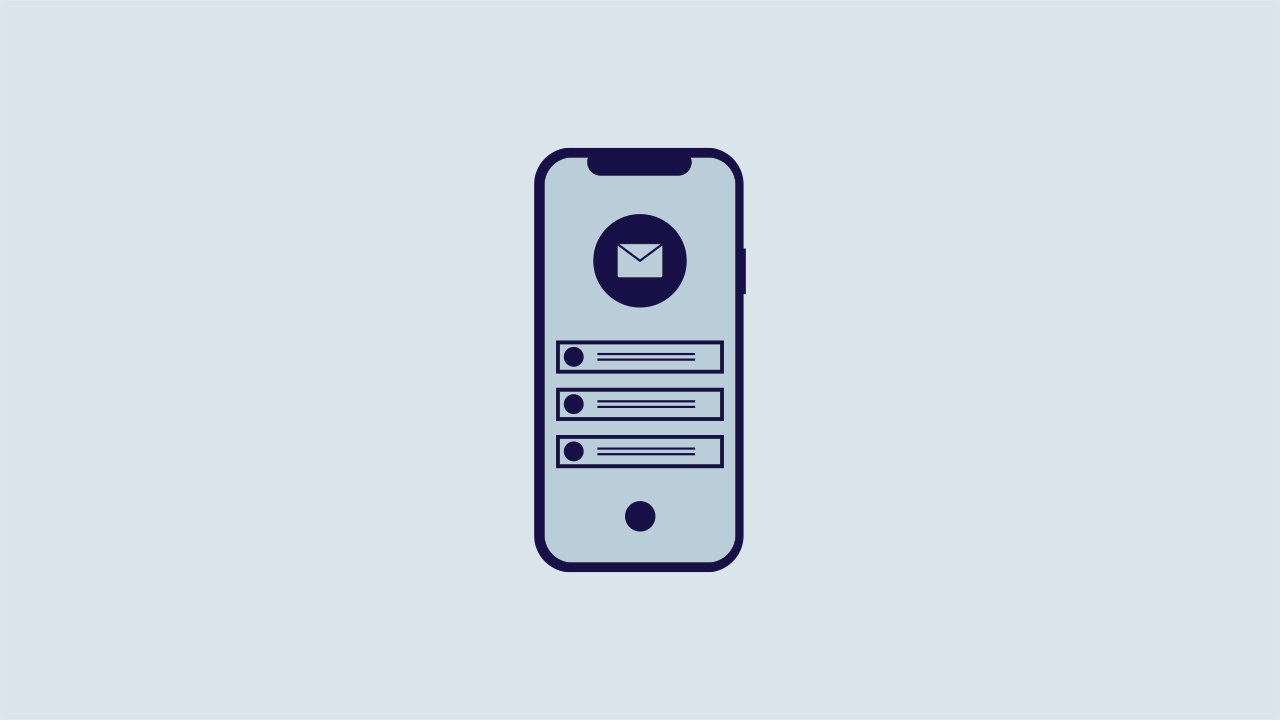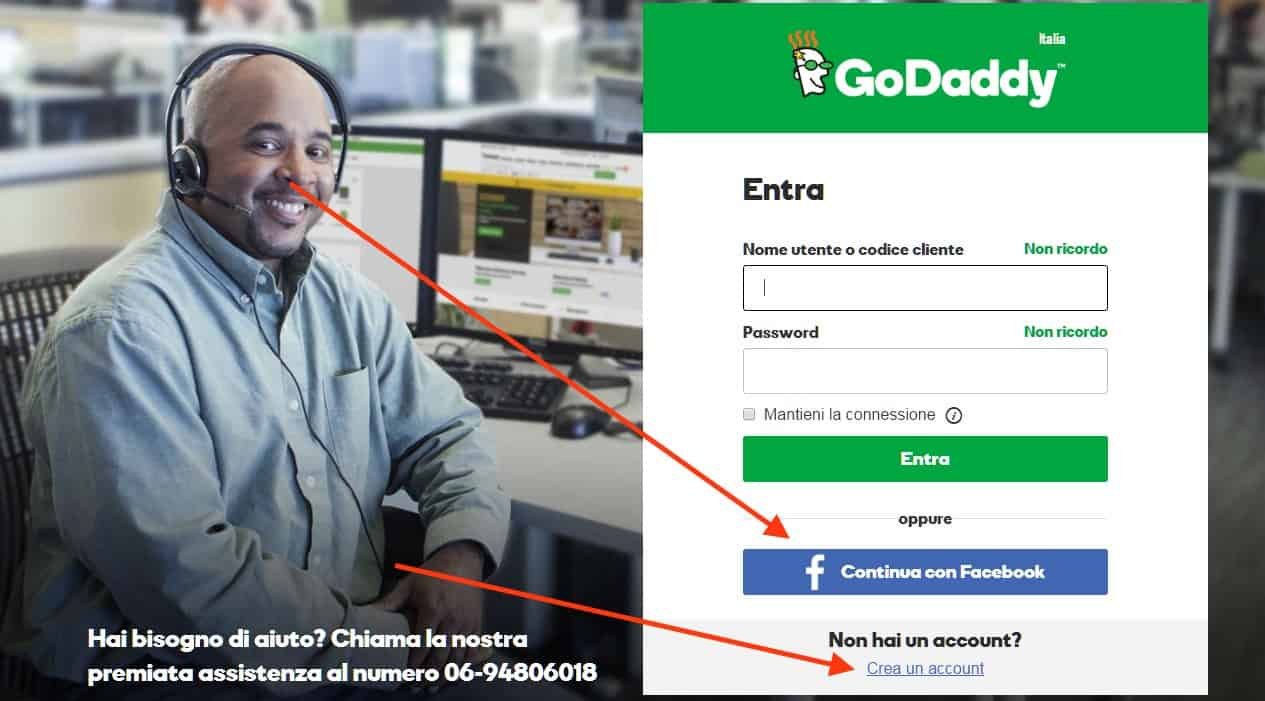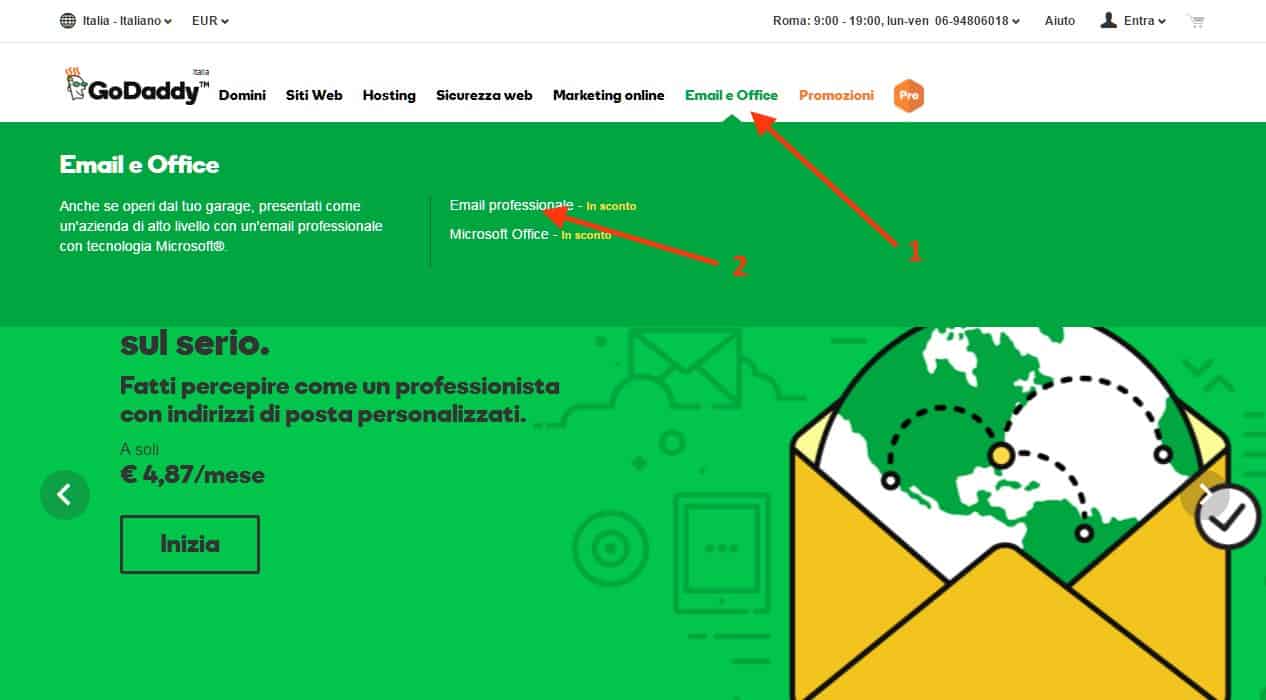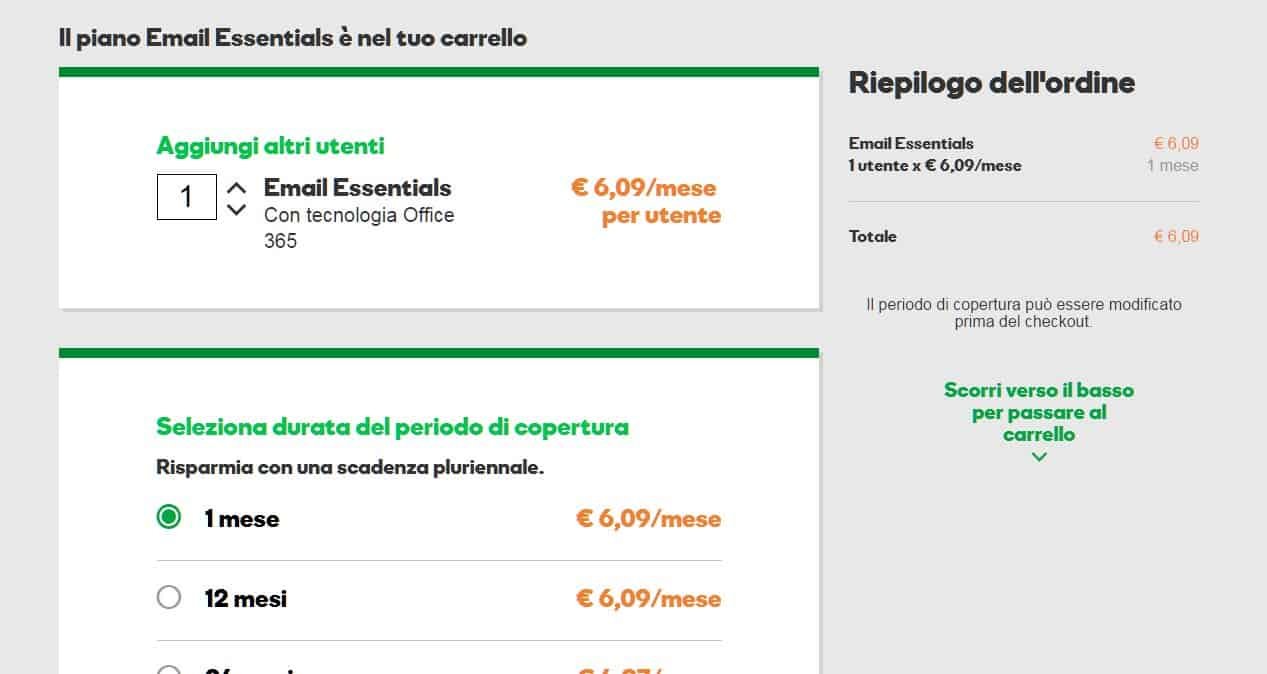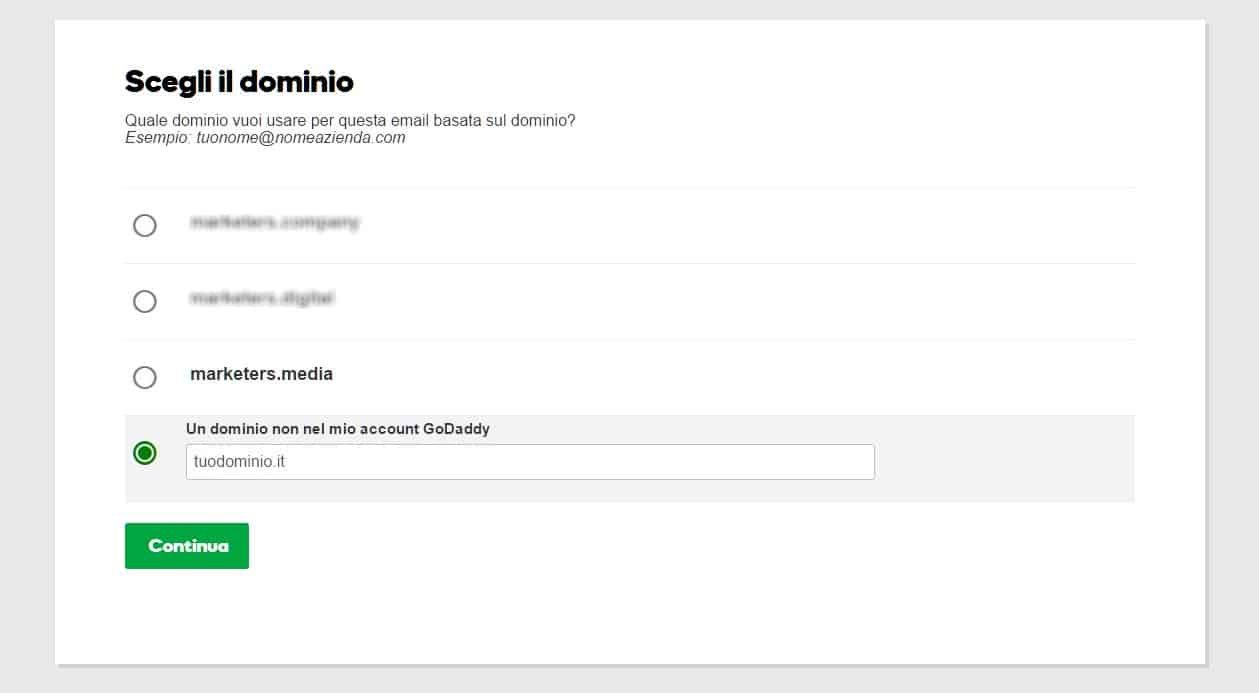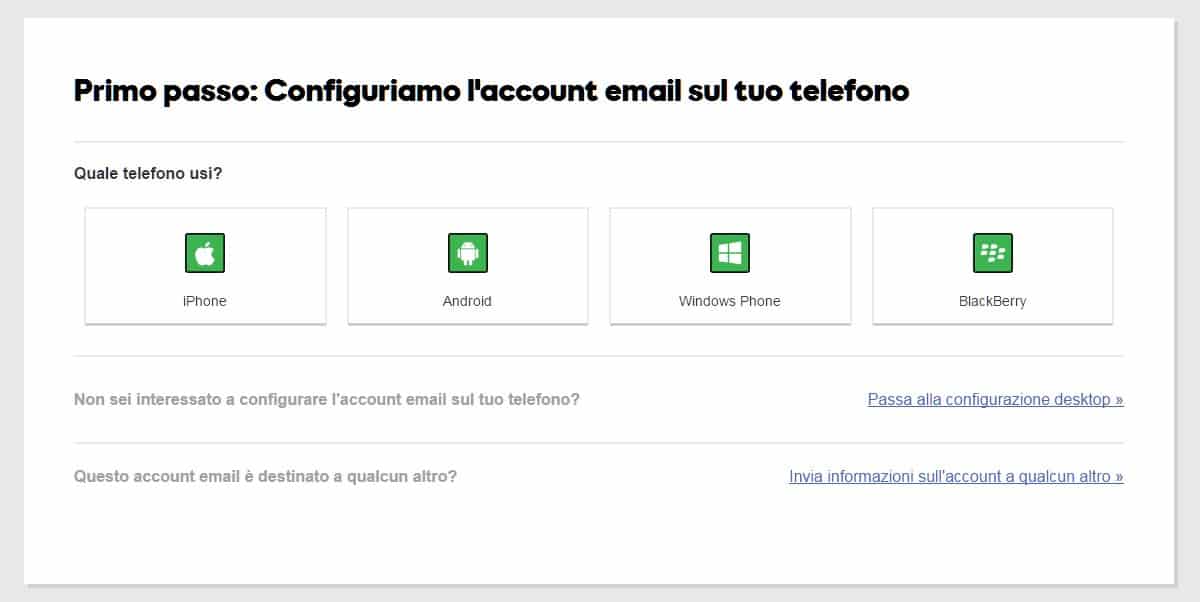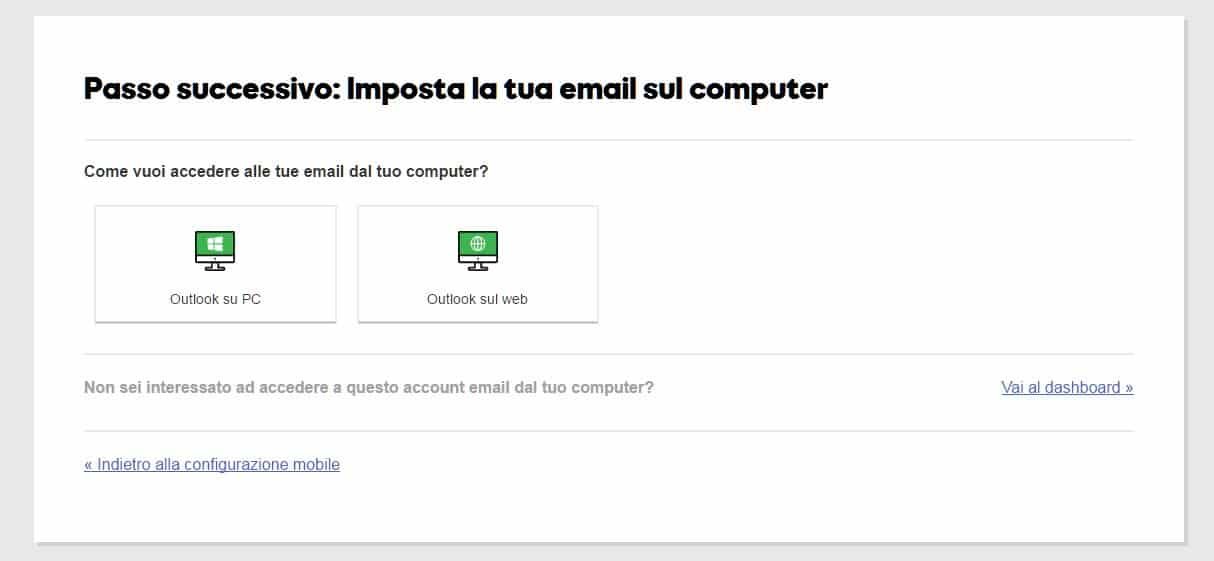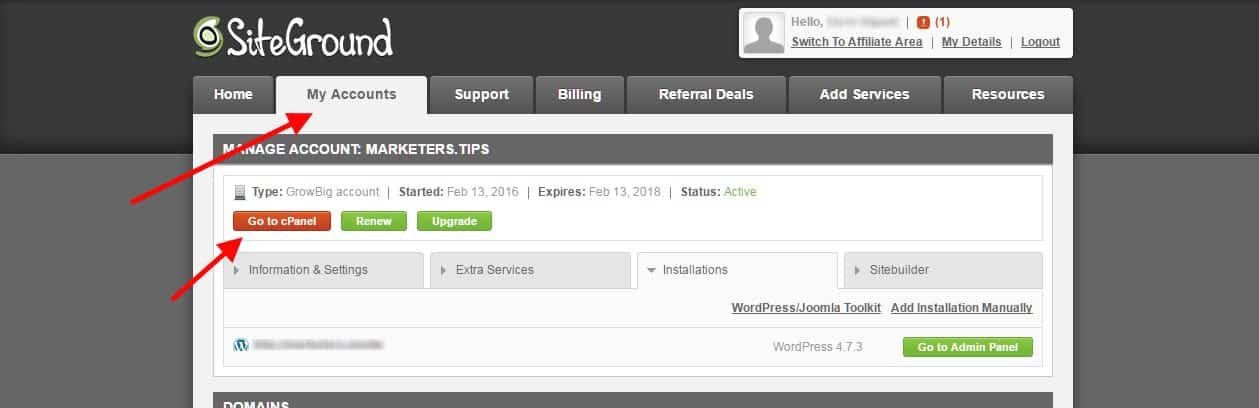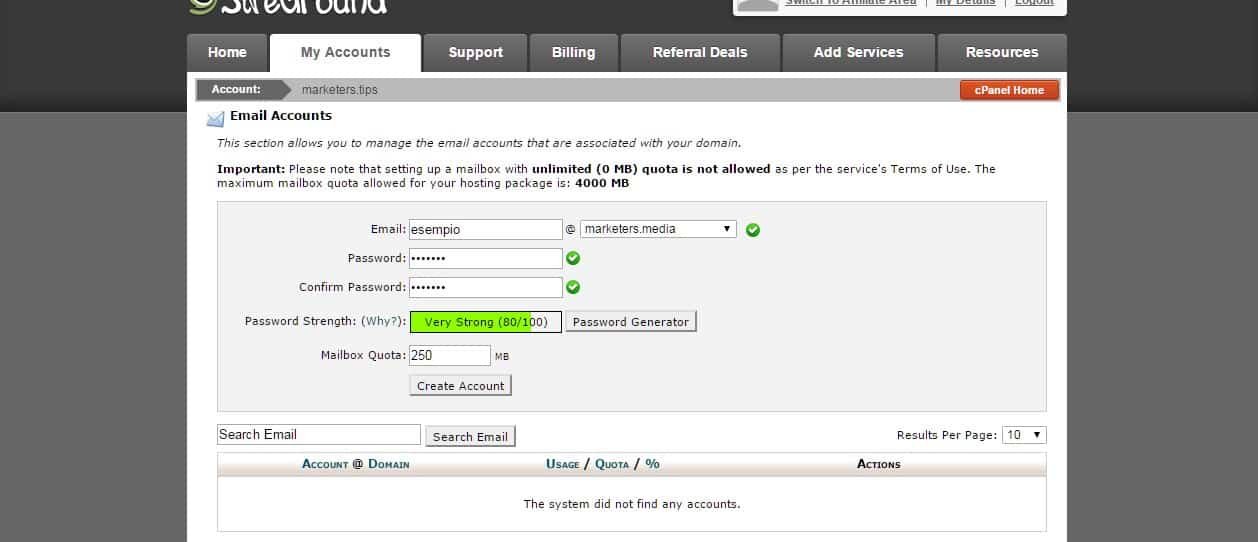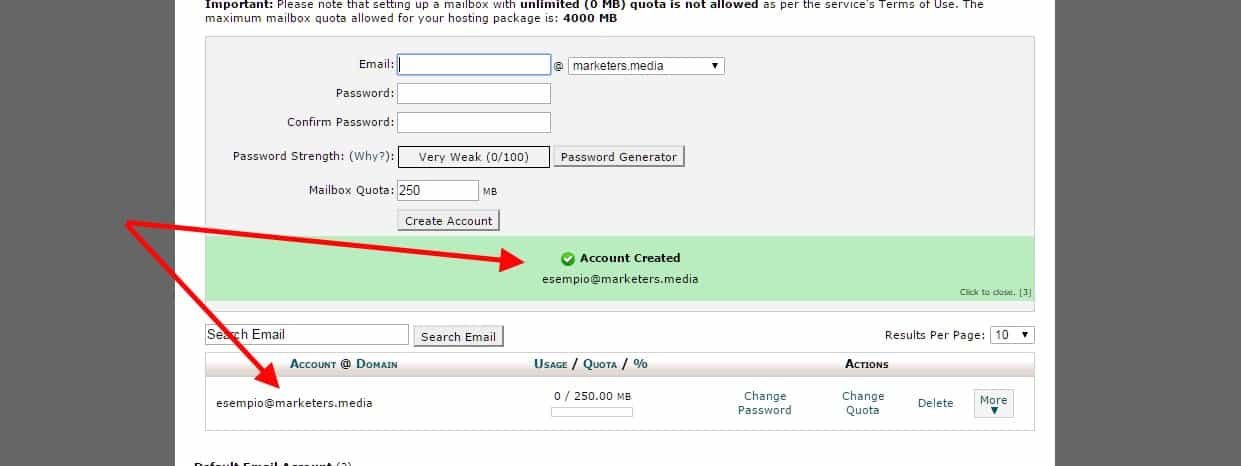La struttura di un indirizzo email personalizzato
Prima di registrare un indirizzo email, è importante avere una conoscenza base di come è strutturato un indirizzo di posta elettronica.
Un indirizzo email è composto da due parti principali:
- Indirizzo posta elettronica
- Dominio
Andiamo oltre, procedendo a ritroso.
Dominio
Il dominio è la “casa” del tuo indirizzo email. I messaggi in arrivo saranno indirizzati al dominio, e da lì verranno ordinati in base alla persona (o all’indirizzo della posta elettronica) a cui erano indirizzati.
Indirizzo posta elettronica
L’indirizzo di posta elettronica (noto anche come “nome account”) è quello che verrà utilizzato per specificare ulteriormente dove indirizzare le email in arrivo. Se il tuo dominio è il tuo indirizzo di casa, gli indirizzi di posta elettronica corrispondono al nome di ogni persona che vive a quell'indirizzo.
Come creare email personalizzata con Godaddy
Passiamo adesso alla parte pratica.
Ecco i passaggi da seguire per creare la tua email personalizzata:
1. Registrazione e attivazione account email
Vai sul sito ufficiale di Godaddy da questo link: GODADDY
In alto, vai su “Accedi” e poi su “Crea un account” per procedere con la registrazione.
Puoi scegliere se accedere con Facebook o creare un nuovo account.
Dopo aver completato l’iscrizione verrai rimandato alla home di Godaddy.
Nel menu, clicca sulla voce “Email e office”, quindi su “Email professionale”.
Nella pagina che si apre puoi trovare le tre diverse soluzioni offerte da Godaddy.
OPZIONE 1: Email Essentials. Questo piano offre le funzioni base comuni: email professionale con dominio personalizzato e 5 GB di spazio di memoria.
OPZIONE 2: Online Essentials. A differenza dell’opzione 1, questo piano offre uno spazio di archiviazione più ampio (50 GB) e un servizio Cloud di 1 TB dove puoi salvare documenti e file.
OPZIONE 3: Business Premium. Questo piano aggiunge alle caratteristiche dei due precedenti Office 2016 (che può essere installato su un massimo 5 computer o Mac) e App Office Mobile (l’app mobile di Offrice che puoi usare su smartphone e tablet).
Scegli il piano più adatto alle tue esigenze e clicca su “Aggiungi al carrello”.
Nella pagina successiva devi scegliere la durata del servizio.
Anche qui, scegli in base ai tuoi bisogni ma tieni in considerazione che maggiore è il periodo di abbonamento maggiore è il risparmio (il che è abbastanza evidente dalla pagina).
Quindi clicca su “Continua” e poi su “Vai al Checkout”.
Inserisci i tuoi dati e completa il pagamento.
L’attivazione della tua nuova email è completa.
2. Attivazione email personalizzata
Subito dopo aver completato l’acquisto, in fondo alla pagina trovi questo bottone per passare immediatamente alla configurazione della tua email.
In questa schermata devi scegliere il dominio per la tua mail.
Se hai acquistato il tuo dominio su Godaddy, lo trovi direttamente tra quelli disponibili di default.
Se invece hai acquistato il dominio da un altro player, inseriscilo nell'apposito spazio.
N.B In questo secondo caso (dominio NON su Godaddy) dovrai fare un passaggio in più di configurazione. Per accelerare i tempi, procedi così: richiedi all'assistenza di Godaddy di girarti le informazioni per configurare l’email, invia queste info all'azienda dove hai acquistato il dominio e chiedi l’oro di fare le configurazione.
Passaggio successivo:
Scegli e inserisci il nome che avrà la tua email, per esempio [email protected].
Inserisci i tuoi dati e clicca su “Crea”.
Attendi la creazione del tuo account (riceverai una mail di conferma non appena sarà terminata).
3. Configurazione account email
La procedura guidata è molto semplice e intuitiva.
Adesso Godaddy ti guida nella configurazione del tuo account.
Puoi configurare l’account mail sul tuo telefono in base al modello, così da poter gestire tutto in mobilità.
E poi passare alla configurazione desktop con Outlook.
Dopo aver completato i due passaggi, clicca su “Vai al dashboard”.
La configurazione è terminata.
Come creare un'email personalizzata su Siteground
Vediamo adesso come configurare una mail con dominio personalizzato su Siteground.
Questa opzione è consigliata per chi ha già creato un sito o acquistato un dominio da questo web hosting.
Il servizio per la mail personalizzata è infatti compreso in tutti i pacchetti offerti.
A proposito…
Se non hai ancora il tuo blog e vuoi crearne uno, qui su Marketers puoi trovare WP Fundamentals, il campo base per creare il tuo primo sito web in WordPress, in modo semplice e veloce.
Torniamo alla mail.
Ecco come procedere:
Vai su Siteground.it e fai il login.
Apri la scheda “My Accounts” e clicca sul bottone rosso “Go to cPanel” relativo al dominio con cui vuoi creare la mail.
N.B. Il cPanel non è altro che un pannello dove puoi gestire, tra le altre cose, la creazione di account mail legati al tuo dominio.
Scorri tra i vari elementi e clicca la voce “Email accounts”.
Qui inserisci il nome che vuoi dare alla tua email e il resto dei dati.
Clicca su “Create Account” per completare il processo.
La stessa pagina si aggiornerà automaticamente confermandoti l’avvenuta creazione dell’email.
Se tutto è andato a buon fine, vedrai comparire il nuovo account nel box in fondo alla pagina, come mostra questa immagine:
Operazione conclusa.
Per accedere alla tua nuova mail clicca su “More” -> “Web Mail” e clicca su “Horde”.
3 cose che devi sapere se crei la tua email personalizzata
- Posso gestire la nuova email con il vecchio account?
Sì, puoi integrare il nuovo servizio e gestirlo con la tua vecchia mail (Gmail, Outlook, ecc).
- Quante email posso creare?
Sia Godaddy che Siteground non hanno un limite. Puoi creare tutte le email associate al tuo dominio che desideri.
- Posso trasferire un vecchio account mail sulla nuova piattaforma?
Sì, i tecnici di Godaddy e Siteground ti aiuteranno nella migrazione, ti basta contattarli tramite il servizio clienti.
E dopo aver creato il tuo indirizzo email…
Non so che utilizzo farai del tuo indirizzo email.
In ogni caso, ti ringrazio in anticipo se vorrai condividere questo articolo utilizzando i tasti social qui in basso. A te non costa nulla ma per noi è un gesto importante e stimolo per produrre nuovi contenuti!
Se hai in mente di utilizzare la tua nuova email per fare Email Marketing, ti consiglio di guardare queste due risorse:
In questa guida trovi un percorso guidato per creare e ottimizzare la tua strategia di email marketing attraverso un esempio pratico.
L’automazione è un aspetto fondamentale di ogni campagna di email marketing efficace. In questo video corso imparerai a impostare la tua strategia di Email Marketing Automation partendo da zero con ActiveCampaign, un tool con funzioni di automazione avanzate, lo stesso utilizzato da molti componenti del team di Marketers.
Spero che queste informazioni ti siano state d’aiuto.
Buon lavoro!